Mac에 대한 Spotify 다운로드 : 빠르고 쉬운 방법
Mac 용 Spotify 소개
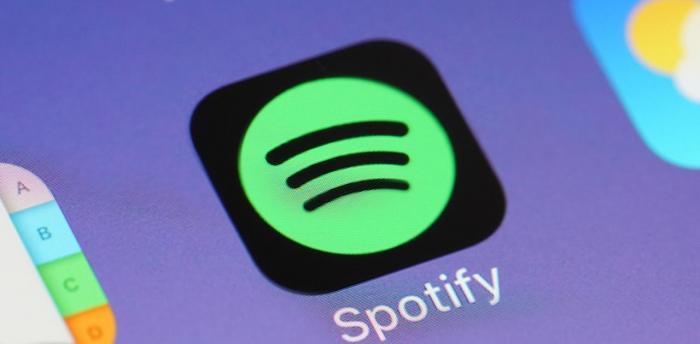
Spotify는 수백만 곡의 노래, 팟 캐스트 및 기타 형태의 오디오 엔터테인먼트를 제공하는 인기있는 음악 스트리밍 서비스입니다.이 플랫폼에는 거대한 음악 라이브러리가 있으며 Mac 컴퓨터를 포함한 여러 장치에서 사용할 수 있습니다.
만약 너라면'Spotify에서 광대 한 음악 세계를 탐색하려는 Mac 사용자'운이 좋다.이 기사에서는 우리'LL은 Mac에서 Spotify를 다운로드, 설치 및 설정하는 단계별 프로세스를 안내합니다. 또한, 당신이 있다면'오프라인에서 좋아하는 곡을 즐기기를 간절히 원합니다. 여기에 지시 사항이 있습니다 Spotify 다운로드 오프라인 청취 옵션.
당신이'음악 애호가, 팟 캐스트 중독자, 또는 일하는 동안 배경 소음을 찾고, Spotify'당신은 당신을 덮었습니다.세련된 인터페이스와 지능형 알고리즘을 통해 완벽한 노래를 찾거나 새로운 아티스트를 발견하는 것은 결코 쉬운 일이 아닙니다.
이 기사에서는 우리'LL은 계정 생성에서 일반적인 문제 해결에 이르기까지 Mac에서 Spotify 사용에 대해 알아야 할 모든 것을 다룹니다.당신이'완전한 초보자 또는 숙련 된 Spotify 사용자, 우리는'당신을 덮었습니다.그러니 헤드폰을 잡고 Mac을 발사하고'시작해!
Mac에서 Spotify 다운로드에 대한 단계별 안내서
만약 너라면'음악 애호가 인 RE Spotify는 새로운 음악을 발견하고 좋아하는 노래를 즐길 수있는 완벽한 플랫폼입니다.Spotify는 광범위한 노래 라이브러리와 사용자 친화적 인 인터페이스를 통해 세계에서 가장 인기있는 스트리밍 서비스 중 하나가되었습니다.이 안내서에서 우리'll Mac에서 Spotify를 다운로드하는 방법을 보여줍니다.
- 먼저 선호하는 웹 브라우저를 열고 Spotify 웹 사이트로 이동하십시오.
- 클릭하십시오"다운로드"홈페이지의 오른쪽 상단에있는 버튼.
- 다운로드가 완료되면 다운로드 된 파일을 두 번 클릭하여 설치를 시작하십시오.
- 설치자가 제공 한 지침을 따르고 Spotify를 설치하려는 대상 폴더를 선택하십시오.
- 설치 프로세스가 완료되면 응용 프로그램 폴더에서 Spotify를 시작하십시오.
- 이미 Spotify 계정이있는 경우 자격 증명을 사용하여 로그인하십시오.그렇지 않은 경우 클릭하여 새 계정을 만듭니다."가입하기"단추.
- 필요한 세부 정보를 작성하고 단계를 따라 새 Spotify 계정을 작성하십시오.
- 일단 당신'다시 로그인하면 Spotify가 제공하는 광대 한 노래 및 재생 목록 라이브러리를 탐색 할 수 있습니다.
그것'Spotify는 프리미엄과 무료의 두 가지 유형의 계획을 제공한다고 언급 할 가치가 있습니다.무료 계획을 사용하면 Spotify에 액세스 할 수 있습니다'S 음악 라이브러리이지만 광고 및 기타 제한 사항이 있습니다.반면, 프리미엄 계획은 광고 무료 청취, 오프라인 재생 및 기타 독점 기능을 제공합니다.
결론적으로, Mac에서 Spotify를 다운로드하는 것은 빠르고 간단한 프로세스입니다.위에서 설명한 단계를 따르십시오'당신이 좋아하는 곡을 즉시 즐기십시오.무료 또는 프리미엄 계획을 선택하든 Spotify는 새로운 음악을 스트리밍하고 발견 할 수있는 쉬운 방법을 찾고있는 음악 애호가에게 훌륭한 플랫폼입니다.
Mac에 Spotify 설치를위한 시스템 요구 사항
Mac에서 Spotify를 다운로드하고 설치하기 전에'컴퓨터가 시스템 요구 사항을 충족하는지 확인하는 데 필수적입니다.이를 통해 문제없이 Spotify에서 중단없는 음악 스트리밍을 즐길 수 있습니다.
Mac에서 Spotify를 실행하려면 최소한 MacOS 10.13 이상이 필요합니다.이전 버전의 MacOS가 있다면'spotify를 설치할 수 없습니다.또한 최소 512MB의 RAM과 100MB의 무료 디스크 공간이 필요합니다.
Spotify는 최적의 성능을 위해 빠른 인터넷 연결을 사용하는 것이 좋습니다.Spotify에서 음악을 스트리밍하려면 3Mbps 이상의 속도를 가진 광대역 인터넷 연결이 권장됩니다.
최고의 오디오 품질을 위해 Spotify는 사운드 카드, 스피커 및 헤드폰이있는 장치를 사용하는 것이 좋습니다.Mac에서 내장 스피커와 마이크를 사용할 수 있지만 최고의 청취 경험을 위해서는 외부 스피커, 헤드폰 또는 이어폰을 사용하는 것이 좋습니다.
요약하면, Mac에 Spotify를 설치하고 실행하려면 다음을 확인하십시오.
- MACOS 10.13 이상
- 512MB 이상의 RAM
- 100MB의 무료 디스크 공간
- 3Mbps 이상의 속도를 가진 광대역 인터넷 연결
- 외부 스피커, 헤드폰 또는 이어폰 (권장)
Mac이 이러한 시스템 요구 사항을 충족하도록함으로써 귀하는'중단없이 Spotify의 모든 기능과 이점을 누릴 수 있습니다.따라서 Mac에서 Spotify를 다운로드하고 설치하기 전에 시스템 사양을 확인하십시오.
Mac에서 Spotify 계정을 만드는 방법
Mac에서 Spotify 계정을 작성하는 것은 빠르고 간단한 프로세스입니다.Spotify는 무료 및 프리미엄 버전을 포함한 두 가지 유형의 계정을 제공합니다.이 안내서에서 우리'LL Mac에서 Spotify 계정을 만들기 위해 취해야 할 단계를 안내합니다.
1 단계 : Spotify 앱을 다운로드하십시오
시작하려면 Spotify 웹 사이트로 이동하여 MacOS 용 앱을 다운로드하십시오.다운로드 한 후 설치 프로그램을 열고 프롬프트를 따라 Mac에 응용 프로그램을 설치하십시오.
2 단계 : Spotify 앱을 시작하십시오
설치 프로세스 후에는 응용 프로그램 폴더 또는 도크에있는 아이콘을 클릭하여 Spotify 앱을 시작하십시오.
3 단계 : Spotify 계정에 가입하십시오
Spotify 앱의 홈 화면에서'가입하기'버튼 새 계정을 만듭니다.Facebook 계정을 사용하여 가입하거나 이메일 주소, 이름, 생년월일 및 성별을 제공 할 수 있습니다.
4 단계 : 가입 계획을 선택하십시오
일단 당신'VE는 귀하의 계정을 생성하고 무료 또는 프리미엄 구독 계획 중에서 선택하십시오.만약 너라면'커밋 할 준비가되지 않으면 무료 버전으로 시작하여 나중에 업그레이드 할 수 있습니다.
5 단계 : Spotify에 동의합니다'S 이용 약관
음악 스트리밍을 시작하기 전에, 당신은 당신입니다'Spotify에 동의해야합니다'S 이용 약관.
6 단계 : 음악 듣기 시작
축하해요!너'VE는 Mac에서 Spotify 계정을 성공적으로 작성했습니다.음악의 세계를 탐험하고 새로운 아티스트, 트랙 및 재생 목록을 발견하십시오.
결론적으로, Mac에서 Spotify 계정을 만드는 것은 단 몇 분 안에 완료 할 수있는 간단한 프로세스입니다.이 안내서에 요약 된 단계를 따르면'Spotify가 MAC 장치에서 제공하는 모든 기능을 즐길 수 있습니다.
Mac에서 Spotify 사용 : 초보자'S 가이드
Spotify는 수백만 곡의 노래, 팟 캐스트 및 비디오에 액세스 할 수있는 인기있는 음악 스트리밍 서비스입니다.만약 너라면'Mac에서 Spotify 사용을 처음 사용하는이 초보자'S 가이드는 플랫폼을 탐색하는 데 도움이됩니다.
Mac에서 Spotify를 시작합니다
Spotify를 시작하려면, 당신'Mac에서 앱을 다운로드하여 설치해야합니다.이전 섹션에서는 Mac에서 Spotify를 다운로드하여 설치하는 단계를 설명했습니다.'T를 이미 완료했습니다.
일단 당신'VE 앱을 설치하고 응용 프로그램 폴더 또는 LaunchPad의 Spotify 아이콘을 클릭하여 엽니 다.새 계정에 가입하거나 기존 세부 정보로 로그인 할 수 있습니다.
Mac에서 Spotify 인터페이스 탐색
Mac의 Spotify 인터페이스는 사용자 친화적이고 직관적이므로 탐색이 쉽습니다.화면의 왼쪽에는 라이브러리를 탐색하고 재생 목록을 탐색하고 새로운 음악을 발견 할 수있는 몇 가지 탭이 있습니다.
화면 중앙에서, 당신은'트랙을 표시하는 노래 또는 팟 캐스트 플레이어를 찾으십시오.'S 커버 아트, 타이틀, 아티스트, 앨범 및 Play, Pause 및 Skip과 같은 재생 컨트롤.
Spotify에서 음악 탐색
Spotify의 가장 좋은 점 중 하나는 광대 한 음악 라이브러리입니다. 여기에는 클래식 히트부터 최신 릴리스에 이르기까지 모든 것이 포함됩니다.화면 상단의 검색 창을 사용하여 특정 노래, 아티스트 또는 장르를 검색 할 수 있습니다.
Spotify에는 Daily Mixes, Release Radar 및 Discover Weekly와 같은 다양한 선별 된 재생 목록이 있으며 정기적으로 업데이트되고 청취 환경 설정에 맞게 조정됩니다.
Spotify에서 재생 목록 생성
Spotify에서 재생 목록을 만들면 좋아하는 트랙을 정리하고 원활하게들을 수 있습니다.재생 목록을 만들려면"새로운 재생 목록"화면의 왼쪽에있는 버튼, 이름을 밝히고 트랙 추가를 시작하십시오.
다른 사용자를 추가 할 수도 있습니다'라이브러리를 검색하고 클릭하여 라이브러리에 재생 목록"따르다"단추.너'이 재생 목록에 새로운 트랙으로 업데이트되면 알림을받습니다. 네가 원한다면 오프라인 청취를 위해 Spotify에서 재생 목록을 다운로드하려면 다음과 같은 플랫폼에서 유용한 자습서를 찾을 수 있습니다. Spotify에서 재생 목록을 다운로드하는 방법 단계별 지침.
결론
Spotify는 음악 애호가를위한 환상적인 플랫폼이며 Mac 앱은 훌륭한 사용자 경험을 제공합니다.이 초보자'S 가이드는 Mac에서 Spotify를 사용하고 광대 한 음악 라이브러리를 탐색하는 데 도움이됩니다.행복한 듣기!
Spotify Premium vs. Free : 어느 것이 당신에게 적합합니까?
Spotify는 의심 할 여지없이 최고의 음악 스트리밍 서비스 중 하나이며 손끝에서 수백만 곡의 노래에 액세스 할 수 있습니다.그러나 Spotify Premium과 무료 버전을 선택할 때 상황이 약간 복잡해 질 수 있습니다.두 옵션 모두 장점과 단점이 있으므로'당신에게 가장 적합한 옵션을 선택하는 것이 중요합니다.
Spotify 무료
스포티 파이'S 무료 버전을 사용하면 사용자가 광고 중단으로 셔플 모드에서 모든 노래 나 아티스트를들을 수 있습니다.광고는 실망 스러울 수 있지만 서비스를 자유롭게 유지하는 데 도움이 필요합니다.또한 무료 버전은 그렇지 않습니다't 오프라인 청취를 허용합니다. 이는 당신을 의미합니다'음악을 스트리밍하려면 인터넷 연결이 필요합니다.
Spotify Premium
Spotify Premium을 사용하면 사용자가 광고없이 중단없는 청취 경험을 즐길 수 있습니다.프리미엄 버전을 사용하면 오프라인 청취를 위해 음악을 다운로드 할 수 있습니다.'인터넷 연결에 대해 걱정해야합니다.원하는만큼 트랙을 건너 뛰고 주문시 특정 노래를 재생할 수도 있습니다.
Spotify Premium의 또 다른 중요한 장점은 오디오 품질이 높아져 더 나은 청취 경험을 제공합니다.또한, 당신이 있다면'학생, Spotify Premium에 대한 할인 요금을받을 수있어보다 쉽게 접근 할 수 있습니다.
어느 것이 당신에게 맞습니까?
Spotify Premium과 Free 사이의 선택은 주로 서비스 사용 방법에 따라 다릅니다.당신이하지 않으면'가끔 광고를 마음에 들고 인터넷에 연결된 동안 만 음악을 듣는 경우 무료 버전은 충분할 수 있습니다.그러나 중단되지 않은 청취 경험을 원하고 더 높은 오디오 품질, 오프라인 청취 및 무제한 건너 뛰기를 선호하는 경우 Spotify Premium이 갈 수 있습니다.
전반적으로 Spotify 버전 모두 훌륭한 음악 스트리밍 경험을 제공하지만 각각 고유 한 기능과 한계가 있습니다.따라서 시간을내어 무엇을 고려하십시오'귀하에게 중요하고 귀하의 요구에 가장 적합한 옵션을 선택하십시오.
Mac에서 일반적인 Spotify 문제를 해결하는 방법
Spotify는 수백만 곡의 노래, 팟 캐스트 및 비디오를 사용자에게 제공하는 인기있는 음악 스트리밍 서비스입니다.그러나 다른 소프트웨어와 마찬가지로 Mac에서 실행 중에 일부 문제가 발생할 수 있습니다.이 섹션에서는 Mac의 일반적인 Spotify 문제에 대해 논의하고 문제 해결을위한 솔루션을 제공합니다.
1. Spotify 우승't Mac에서 열립니다
Spotify가하지 않는다면'T Mac에서 열면 다음 솔루션을 시도해 볼 수 있습니다.
- Mac을 다시 시작한 다음 Spotify를 열어보십시오.
- MacOS를 최신 버전으로 업데이트하고 Spotify가 작동하는지 확인하십시오.
- Spotify를 제거하고 다시 설치하여 손상된 파일을 열지 못하게 할 수있는 파일을 수정하십시오.
- Spotify가 개방에서 차단 될 수있는 바이러스 백신 또는 방화벽 소프트웨어를 제거하십시오.
2. Spotify는 Mac에서 노래를 건너 뜁니다
Spotify가 Mac에서 노래를 건너 뛰면 다음 솔루션을 시도해 볼 수 있습니다.
- 인터넷 연결이 음악을 스트리밍하기에 충분히 안정적이고 빠르지는지 확인하십시오.
- 무료 버전에서만 Shuffle 재생을 허용하므로 Spotify 계정에 활성 구독이 있는지 확인하십시오.
- Spotify 앱의 캐시를 지우거나 다시 설치하여 장치의 로컬 스토리지와 관련된 문제를 해결하십시오.
3. Spotify 웹 플레이어는 Mac에서 작업하지 않습니다
Spotify 웹 플레이어가 Mac에서 작동하지 않으면 다음 솔루션을 시도해 볼 수 있습니다.
- 브라우저가 최신 상태이며 Spotify 웹 플레이어와 호환되는지 확인하십시오.
- 웹 플레이어를 방해 할 수있는 모든 광고 블로커 또는 VPN 소프트웨어를 비활성화하십시오.
- 브라우저의 캐시와 쿠키를 지우고 Spotify 웹 플레이어를 다시 열십시오.
4. Mac에서 Spotify 충돌
Mac에서 Spotify가 자주 충돌하는 경우 다음 솔루션을 시도해 볼 수 있습니다.
- MacOS를 최신 버전으로 업데이트하고 Spotify를 사용하는 동안 다른 모든 앱이 닫혀 있는지 확인하십시오.
- Spotify의 캐시 및 로컬 스토리지를 지우고 다시 열어 앱 데이터의 문제를 해결하십시오.
- Spotify와 충돌 할 수있는 타사 플러그인 또는 확장 기능을 비활성화하십시오.
결론적으로, 이것들은 Mac에서 사용하는 동안 발생할 수있는 일반적인 Spotify 문제 중 일부입니다.그러나 위에 제공된 솔루션을 사용하면 많은 번거 로움없이 쉽게 문제를 해결하고 수정할 수 있습니다.
